Logiciel hp photosmart 2575 tout en un
Résolu
brig42
Messages postés
1
Statut
Membre
-
poupougne13 Messages postés 57643 Date d'inscription Statut Membre Dernière intervention -
poupougne13 Messages postés 57643 Date d'inscription Statut Membre Dernière intervention -
Bonjour, apres achat d'un ordi j'ai passé de windows XP a windows 10. et le ce de mon imprimante HP PHOTOSMART 2575 Tout en un ne fonctionne plus. Pouvez vous me donner le lien ou je pourrai trouver le logiciel et pilote compatible. merci d 'avance
A voir également:
- Installation imprimante hp photosmart 2575 tout-en-un
- Télécharger pilote imprimante hp - Télécharger - Pilotes & Matériel
- Hp usb disk storage format tool - Télécharger - Stockage
- Imprimante hp en pause ✓ - Forum Imprimante
- Imprimante inactive hp - Forum Imprimante
- E0 imprimante hp - Forum Matériel & Système
3 réponses

Bonjour Voisine (de >> 42400)
Cette imprimante devrait être automatiquement reconnue par Windows 10 (Sous réserve mais a essayer) >> en faisant comme indiqué ci-dessous
1-Panneau de configuration
2-Périphériques et Imprimantes
3-Ajouter une imprimante (2eme ligne du haut à droite)
4-Cliquer sur "L'imprimante souhaitée n'est pas répertoriée"
5-Cocher le dernier petit pavé du bas >> Suivant
6-Laisser le pavé du haut coché >> Suivant
7-Cliquer sur Windows Update >> Laisser la machine chercher les imprimantes compatibles
8-Dans la fenêtre qui s'ouvre >> Colonne de Gauche >> Chercher HP >>>>>>> dans la colonne de droite faire défiler jusqu'à HP Photosmart 2570 Série >> Suivant
9-Connecter l'imprimante et brancher le cordon USB lorsque le système le demandera
Voir image écran ci-dessous
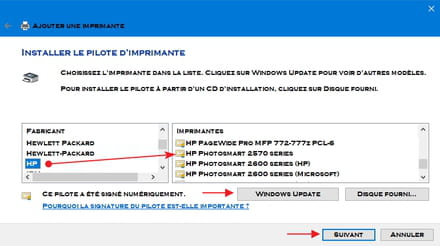
A+ pour tes commentaires à venir, mais si aucun >> Résolu
Cordialement
Cette imprimante devrait être automatiquement reconnue par Windows 10 (Sous réserve mais a essayer) >> en faisant comme indiqué ci-dessous
1-Panneau de configuration
2-Périphériques et Imprimantes
3-Ajouter une imprimante (2eme ligne du haut à droite)
4-Cliquer sur "L'imprimante souhaitée n'est pas répertoriée"
5-Cocher le dernier petit pavé du bas >> Suivant
6-Laisser le pavé du haut coché >> Suivant
7-Cliquer sur Windows Update >> Laisser la machine chercher les imprimantes compatibles
8-Dans la fenêtre qui s'ouvre >> Colonne de Gauche >> Chercher HP >>>>>>> dans la colonne de droite faire défiler jusqu'à HP Photosmart 2570 Série >> Suivant
9-Connecter l'imprimante et brancher le cordon USB lorsque le système le demandera
Voir image écran ci-dessous
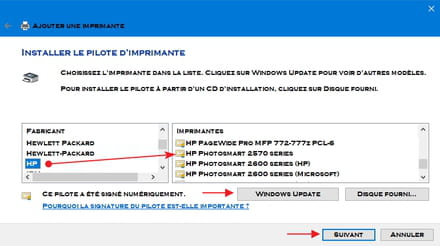
A+ pour tes commentaires à venir, mais si aucun >> Résolu
Cordialement
Bien vieillir : C'est préférer le temps qui reste au temps qui passe





